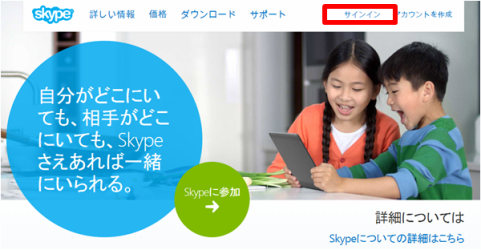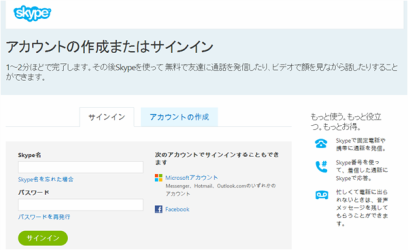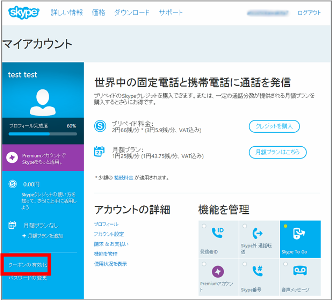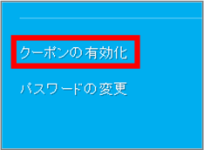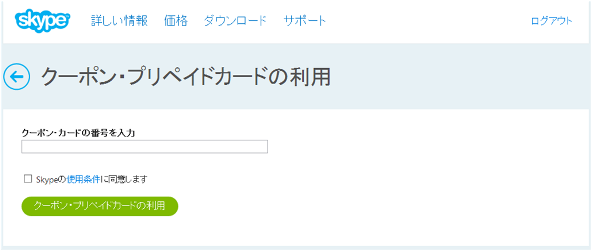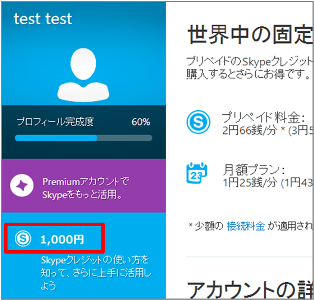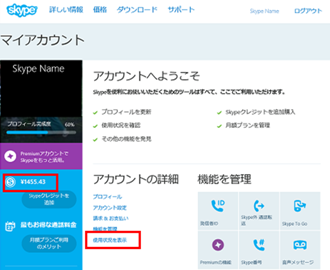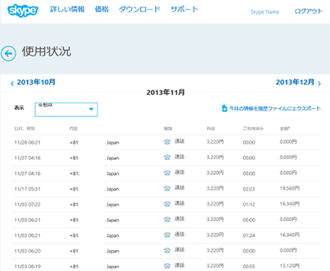|
|
1.ご購入いただいた25桁のプロダクトキー(PIN番号)をご用意ください。 |
|
|
|
|
|
|
 |
|
1.http://www.skype.com/ja/にアクセスして、サインインします。 |
 |
|
●キーの入力が上手くいかない場合はSkypeカスタマーサービスへお問合せください。 Skypeカスタマーサービス:https://support.skype.com/ja/faq/FA1170/ ●購入後の製品に関するご質問等はSkype.comのサポートページをご参照ください。 よくある質問: https://support.skype.com/ja/ オンラインコミュニティ:http://community.skype.com/t5/%E6%97%A5%E6%9C%AC%E8%AA%9E/ct-p/jp?profile.language=ja |
|
ページTOPへ戻る |